Audacity es uno de los mejores paquetes de edición de audio que existen, lo que hace que el hecho de que también sea completamente gratuito sea algo así como un milagro. Utilizado por profesionales y aficionados por igual, Audacity es el software elegido por ingenieros de grabación, podcasters, profesionales de restauración de audio y cualquier otra persona que necesite trabajar con datos de audio.
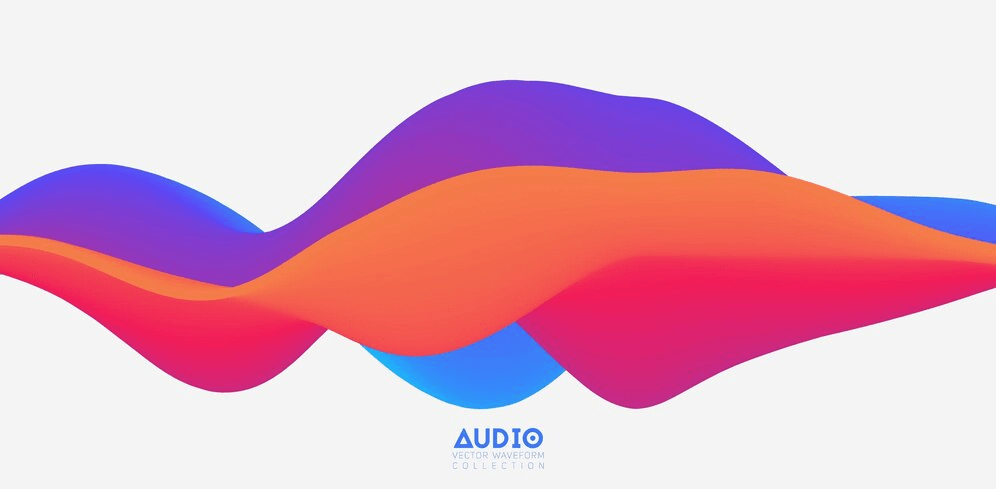
Tampoco es tan difícil de usar, una vez que sabes dónde se encuentra todo lo que necesitas. El problema es que Audacity puede ser muy poco intuitivo, lo que dificulta descubrir cómo realizar acciones comunes. Dividir audio es solo una de esas funciones. En este artículo, veremos algunas formas diferentes de dividir el audio en Audacity, así como algunos trucos importantes que vale la pena conocer.

Una palabra sobre atajos de teclado
Al igual que con el software de edición de fotos y videos, es mejor aprender los atajos de teclado más importantes en lugar de usar el mouse. Gran parte del trabajo de edición de audio implica realizar docenas o incluso cientos de acciones repetitivas y usar el mouse para realizarlas puede ralentizar seriamente su trabajo. Como tal, le proporcionaremos los pasos del menú del mouse y los atajos de teclado cuando corresponda.
División de clips de audio
Dividir un clip en Audacity significa que está separando un archivo de sonido continuo en dos partes.
Hay bastantes razones para hacer esto:
- Separar los clips que desea conservar de los que desea eliminar.
- Haciendo espacio para insertar nuevo audio.
- Aumentar o disminuir los espacios entre segmentos.
- Procesamiento de audio en un segmento particular de la pista.
- Eliminación de sonidos no deseados.
El acto real de dividir un clip de audio en Audacity es simple:
- Mueva el puntero al punto de división deseado en la pista y presione el botón izquierdo del mouse.
- Ahora, seleccione Editar > Límites de recorte > Dividir.

- Alternativamente, puede simplemente presionar Ctrl + I .
Ahora puede seleccionar las nuevas secciones del clip de forma independiente.
Unión de clips
¿Qué pasaría si quisiera unir clips de nuevo? Básicamente es el mismo proceso:
- Seleccione el audio al que desea unirse. Esto tiene que ser una sección continua de vía.
- Si desea fusionar todos los clips en la línea de tiempo, use Ctrl + A para seleccionar todo.
- Ahora, seleccione Editar > Límites de recorte > Unir.

Ahora todos los clips volverán a ser una sola pieza de audio.
Dividir una pista estéreo en pistas mono
La mayoría de los micrófonos graban en mono, es decir, solo hay un canal de audio. Sin embargo, los micrófonos estéreo o las grabadoras que usan dos micrófonos separados pueden crear una sola pista estéreo.
Digamos que grabó un podcast usando dos micrófonos y el audio de cada altavoz ahora está atrapado en una sola pista estéreo. Al dividirlo en dos pistas mono, puede editar cada una por separado.
Esta opción no se encuentra en la estructura del menú principal de Audacity, sino que debe elegirla en el menú desplegable de pistas:
- Primero, seleccione el menú desplegable de pistas para la pista que desea dividir en pistas mono como se muestra aquí.
- Ahora seleccione dividir estéreo en pistas mono.
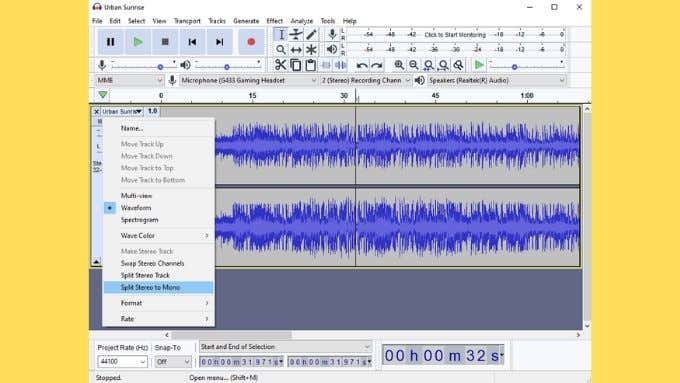
Verás que cada canal se convierte en su propia pista mono.

A partir de aquí, puede tratarlas como pistas separadas con su propia edición y efectos.
Dividir pistas de audio en Audacity con etiquetas
Este es uno para todas las personas que desean usar Audacity como una forma de grabar y preservar medios más antiguos, como vinilos o cintas de casete. Estos medios se graban como una pieza larga de audio, pero probablemente desee dividirla en pistas.
En lugar de dividir y exportar secciones tediosas de esta mega grabación, simplemente puede etiquetar el inicio de cada pista y luego exportar automáticamente cada pista etiquetada como su propio archivo. Suponiendo que ya haya limpiado y restaurado el audio a su gusto, así es como se divide en pistas exportadas usando etiquetas:
- Seleccione el botón Saltar al inicio a la derecha del botón Detener.

- Seleccione Edición > Etiquetas > Agregar etiqueta en la selección y luego asigne su nombre a la primera pista.


- Ahora, usando la herramienta de selección, seleccione la posición de los siguientes clips que comienzan.
- Nuevamente, repita el proceso de etiquetado anterior. Haga esto para cada pista o clip deseado.

- Puede usar Ctrl + B para colocar etiquetas.
- Ahora, seleccione Archivo > Exportar varios o presione Ctrl + Shift + L
- Elija un formato y una ubicación para la exportación.
- A continuación, elija Dividir archivos en función de las etiquetas.
- En la sección Nombre de archivos, seleccione Uso de etiquetas.
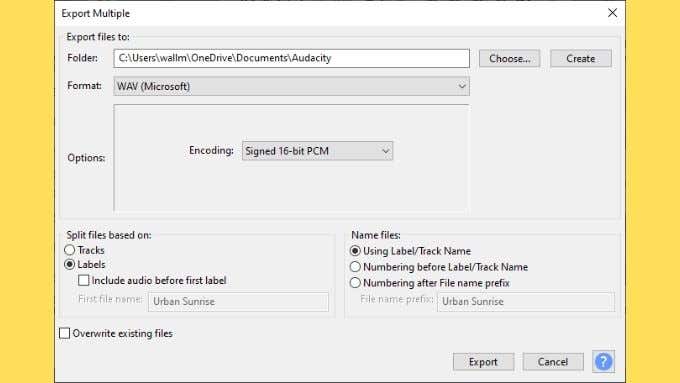
- Seleccione Exportar.
Ahora cada sección etiquetada se guardará como un archivo separado. Se le pedirá que agregue metadatos para cada uno en secuencia, simplemente seleccione Aceptar (no Guardar) cuando termine con los detalles de cada pista.
Eliminar Ums y Aahs con un silencio
Uno de los trabajos más importantes (y más tediosos) al preparar una grabación es la eliminación de ruidos no deseados. Esto es especialmente cierto si se trata de una grabación de voz, como podcasts o videos instructivos.
Cuando hablamos puede haber muchos artefactos que terminan en la grabación. Los tics verbales como ums y ahs son muy comunes cuando alguien no está leyendo un guión. Estos pueden distraer al oyente y reducir la calidad de producción de su grabación. También querrá eliminar los ruidos excesivos de respiración, chasquidos de labios, tragar y otros sonidos humanos que la mayoría de las personas probablemente no quieren transmitir directamente a sus oídos a través de auriculares.
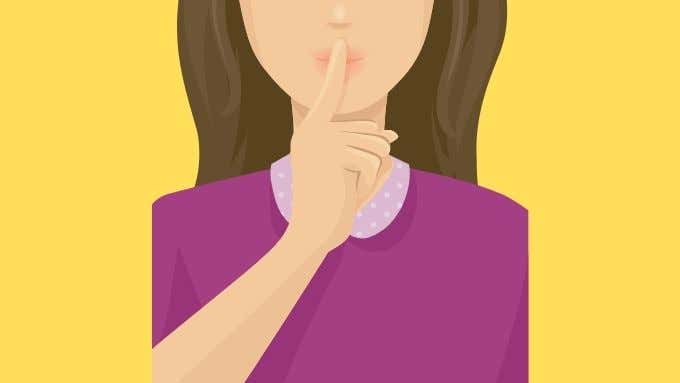
Si bien puede simplemente seleccionar esa sección y eliminarla, ¡esto también elimina el tiempo que el audio ocupó en su pista! Lo que significa que acorta la pista y elimina el espacio entre las partes del audio que desea conservar. Eso es algo que tal vez quiera hacer, pero si no, simplemente puede silenciar esas secciones y conservar las posiciones relativas de todas las muestras de audio en la pista:
- Selecciona la sección de la pista que necesitas silenciar.
- Presione Ctrl+L para reemplazar esa sección con silencio.
Eso es todo, la pista se quedará en silencio en las secciones que silencie. Esto puede ser un problema en grabaciones con mucho ruido de fondo. Los silencios serán muy evidentes en esos casos. Afortunadamente, Audacity tiene una función ordenada que le permite reducir el ruido de fondo. ¡Lo que también tiene el efecto secundario bienvenido de elevar la calidad de su producción!
Eliminar rápidamente el ruido de fondo
La eliminación del ruido de fondo solo se aplica realmente a fuentes constantes de ruido. Estos incluyen el zumbido de la interferencia en el equipo de grabación, el silbido de un acondicionador de aire y cualquier otro ruido similar.
Eliminarlo con Audacity es la simplicidad misma:
- Primero, seleccione una sección de su audio que solo tenga ruido de fondo. Siempre es una palabra que graba unos segundos de ruido de fondo para este propósito.
- Ahora, selecciona Efecto > Reducción de ruido.
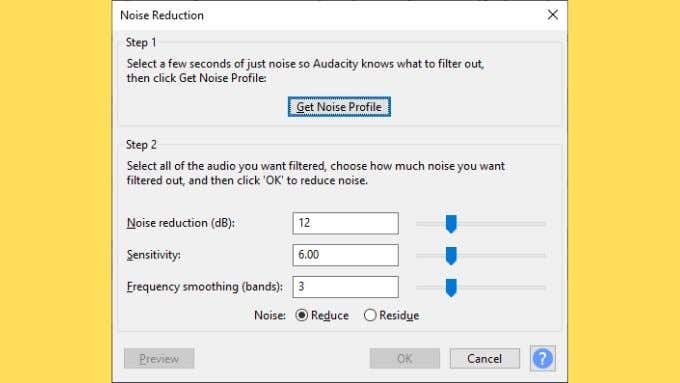
- Busque un botón con la etiqueta Obtener perfil de ruido y selecciónelo.
- Ahora, selecciona toda la pista.
- Ve a Efecto>Reducción de ruido.
- Deje la configuración predeterminada y luego seleccione Aceptar.
La pista ahora debería tener mucho menos (si es que tiene) ruido de fondo. Haciéndolo más agradable de escuchar.
Una comprensión sólida
Con estos accesos directos y funciones comunes para dividir audio en Audacity bajo el cinturón, está en camino de convertirse en un editor de sonido eficiente. Sus podcasts serán más ajustados, su calidad de sonido será mejor y el producto final será mejor.
Si desea mantener el tren de la ingeniería de audio en marcha, ¿por qué no echa un vistazo a Haga que su voz suene profesional con estos consejos rápidos de audacia?








